Cum se dezactivează semnătura digitală firefox. Semnarea extensiilor Firefox. Ce se întâmplă?
În lumina celor mai recente evenimente legate de lansarea Mozilla Firefox 48, care au provocat confuzie în rândul unor utilizatori din cauza prezenței obligatorii a unei semnături pentru extensii, persoanele care s-au confruntat cu această problemă s-au confruntat cu o alegere: fie:
- nu utilizați extensii nesemnate (opțiune proastă);
- utilizați ansambluri fără marcă;
- mergeți într-un mod obișnuit, încercând să dezactivați verificările prin orice mijloace, dintre care unele sunt sugerate în următoarele comentarii:
- semnați singur extensia necesară.
Pentru asta avem nevoie de:
- cont pe addons.mozilla.org
- instalat versiunea nodejs >= 0.10
- versiunea npm >=3.0.0 (npm up npm)
- jpm pentru nodejs (npm install jpm).
Deci, contul dvs. a fost înregistrat, mediul software a fost instalat, puteți începe.
Luăm extensia experimentală și o despachetăm într-un folder separat, în cazul nostru, folosim o copie a depozitului situat la https://github.com/dillbyrne/random-agent-spoofer;
Obținem următoarea structură de directoare:
Test\
lib\
doc\
date\
.gitignore
LICENȚĂ
pachet.json
README.md
Dacă utilizați o extensie gata făcută, atunci în rădăcina folderului în care este dezambalată, trebuie să ștergeți fișierele „bootstrap.js” și
„install.rdf”, acestea sunt create de programul de asamblare, iar la modificarea suplimentelor deja semnate, și folderul „META-INF”. Deoarece Deoarece avem de-a face cu un add-on care nu a fost încă asamblat, acest lucru nu este necesar. Următorul pas este să editați fișierul „package.json”, aflat din nou în rădăcina directorului extensiei dezambalate. În cazul nostru, începutul său arată astfel:
{
"name": "random-agent-spoofer",
"title": "Spoofer agent aleatoriu",
"id": "jid1-AVgCeF1zoVzMjA@jetpack",
„description”: „Permite utilizarea diferitelor profiluri de browser (inclusiv useragent, platformă, oscpu, accept headers și alte opțiuni), pe care le poate comuta aleatoriu după expirarea unei perioade de timp alese”,
"autor": "dbyrne",
...
}
Dacă conține parametrul „id”, acesta trebuie fie modificat, fie șters. În caz contrar, vom primi o eroare când vom încerca să semnăm că nu suntem proprietarul acesteia.
Apoi, comandăm următoarea „vrajă” pentru a asambla extensia într-o arhivă:
Jpm xpi --addon-dir<путь к папке куда распаковали>
Sau pur și simplu:
Jpm xpi dacă directorul curent este rădăcina extensiei dezambalate.
Ieșirea ar trebui să fie un fișier cu extensia asamblată.xpi, pe care îl vom semna.
Acum să ne pregătim cheia API, pentru care ne-am înregistrat la addons.mozilla.org. Poate fi văzut la addons.mozilla.org/ru/developers/addon/api/key sub această formă:
Editor JWT: Unde Semnul Jpm --api-key Dacă totul decurge fără erori și verificarea automată este trecută, atunci în directorul curent vom primi o extensie semnată, care este ceea ce aveam nevoie. Link-uri utile: Vă mulțumesc tuturor pentru atenție, succes! În lumina celor mai recente evenimente legate de lansarea Mozilla Firefox 48, care au provocat confuzie în rândul unor utilizatori din cauza prezenței obligatorii a unei semnături pentru extensii, persoanele care s-au confruntat cu această problemă s-au confruntat cu o alegere: fie: Deci, contul dvs. a fost înregistrat, mediul software a fost instalat, puteți începe. Luăm extensia experimentală și o despachetăm într-un folder separat, în cazul nostru, folosim o copie a depozitului situat la https://github.com/dillbyrne/random-agent-spoofer; Dacă utilizați o extensie gata făcută, atunci în rădăcina folderului în care este dezambalată, trebuie să ștergeți fișierele „bootstrap.js” și Dacă conține parametrul „id”, acesta trebuie fie modificat, fie șters. În caz contrar, vom primi o eroare când vom încerca să semnăm că nu suntem proprietarul acesteia. Jpm xpi --addon-dir<путь к папке куда распаковали> Sau pur și simplu: Jpm xpi dacă directorul curent este rădăcina extensiei dezambalate. Ieșirea ar trebui să fie un fișier cu extensia asamblată.xpi, pe care îl vom semna. Acum să ne pregătim cheia API, pentru care ne-am înregistrat la addons.mozilla.org. Poate fi văzut la addons.mozilla.org/ru/developers/addon/api/key sub această formă: Editor JWT: Unde Semnul Jpm --api-key Dacă totul decurge fără erori și verificarea automată este trecută, atunci în directorul curent vom primi o extensie semnată, care este ceea ce aveam nevoie. Link-uri utile: Vă mulțumesc tuturor pentru atenție, succes! În lumina celor mai recente evenimente legate de lansarea Mozilla Firefox 48, care au provocat confuzie în rândul unor utilizatori din cauza prezenței obligatorii a unei semnături pentru extensii, persoanele care s-au confruntat cu această problemă s-au confruntat cu o alegere: fie: Deci, contul dvs. a fost înregistrat, mediul software a fost instalat, puteți începe. Luăm extensia experimentală și o despachetăm într-un folder separat, în cazul nostru, folosim o copie a depozitului situat la https://github.com/dillbyrne/random-agent-spoofer; Dacă utilizați o extensie gata făcută, atunci în rădăcina folderului în care este dezambalată, trebuie să ștergeți fișierele „bootstrap.js” și Dacă conține parametrul „id”, acesta trebuie fie modificat, fie șters. În caz contrar, vom primi o eroare când vom încerca să semnăm că nu suntem proprietarul acesteia. Jpm xpi --addon-dir<путь к папке куда распаковали> Sau pur și simplu: Jpm xpi dacă directorul curent este rădăcina extensiei dezambalate. Ieșirea ar trebui să fie un fișier cu extensia asamblată.xpi, pe care îl vom semna. Acum să ne pregătim cheia API, pentru care ne-am înregistrat la addons.mozilla.org. Poate fi văzut la addons.mozilla.org/ru/developers/addon/api/key sub această formă: Editor JWT: Unde Semnul Jpm --api-key Dacă totul decurge fără erori și verificarea automată este trecută, atunci în directorul curent vom primi o extensie semnată, care este ceea ce aveam nevoie. Link-uri utile: Vă mulțumesc tuturor pentru atenție, succes! Problemă: la instalarea unui panou (bară de instrumente) de la Google pentru Firefox 3.5.x, apare următoarea eroare: Firefox nu a putut instala fișierul la „http://dl.google.com/firefox/google-toolbar-win.xpi” Să ne uităm la 2 soluții la această problemă: 1 solutie: Definiția certificatului Primul lucru pe care trebuie să-l faceți este să definiți un certificat pentru acest fișier .xpi. Descărcați extensia. Descomprimați această extensie. Găsiți fișierul ./META-INF/zigbert.rsa. Găsiți în el o linie ca: Autoritatea de certificare primară de clasă 3. Acum știm că fișierul .xpi este semnat de VeriSign. Stabilirea încrederii într-un certificat Lansați Firefox Setări -> Avansat -> Criptare Vedeți certificate -> Autorități de certificare Găsiți certificatul VeriSign. Faceți clic pe butonul Modificare... Bifați caseta ca în imagine și reporniți browserul. a 2-a solutie: Setări -> Avansat -> Criptare OCPS (Online Certificate Status Protocol) Butonul Setări Bifați caseta, vedeți imaginea. La fel și pentru pluginuri, teme etc.
documentație jpm: developer.mozilla.org/en-US/Add-ons/SDK/Tools/jpm
Semnarea API: olympia.readthedocs.io/en/latest/topics/api/signing.html
După cum probabil ați ghicit, vom vorbi aici despre ultima metodă. Dacă nu intenționăm să distribuim extensii prin catalogul oficial, atunci putem obține semnătura fără verificări manuale, adică. simplu si usor.
https://geektimes.ru/post/279132/#comment_9480372
https://geektimes.ru/post/279132/#comment_9480382
Pentru asta avem nevoie de:
Vom lua în considerare procesul de semnare folosind extensia „Random Agent Spoofer” ca exemplu. Această extensie conține o listă de agenți de utilizator care devin depășiți destul de repede, iar suplimentul nu este actualizat des. La rândul lor, în depozitul oficial, fișierele cu datele de care avem nevoie sunt actualizate în mod regulat și există o dorință firească de a le pune în uz.
Obținem următoarea structură de directoare:
Test\
lib\
doc\
date\
.gitignore
LICENȚĂ
pachet.json
README.md
„install.rdf”, acestea sunt create de programul de asamblare, iar la modificarea suplimentelor deja semnate, și folderul „META-INF”. Deoarece Deoarece avem de-a face cu un add-on care nu a fost încă asamblat, acest lucru nu este necesar. Următorul pas este să editați fișierul „package.json”, aflat din nou în rădăcina directorului extensiei dezambalate. În cazul nostru, începutul său arată astfel:
{
"name": "random-agent-spoofer",
"title": "Spoofer agent aleatoriu",
"id": "jid1-AVgCeF1zoVzMjA@jetpack",
„description”: „Permite utilizarea diferitelor profiluri de browser (inclusiv useragent, platformă, oscpu, accept headers și alte opțiuni), pe care le poate comuta aleatoriu după expirarea unei perioade de timp alese”,
"autor": "dbyrne",
...
}
Apoi, comandăm următoarea „vrajă” pentru a asambla extensia într-o arhivă:
documentație jpm: developer.mozilla.org/en-US/Add-ons/SDK/Tools/jpm
Semnarea API: olympia.readthedocs.io/en/latest/topics/api/signing.htmlCatalog de suplimente pentru Nvda în formatul „nvda-addon” Există 199 de suplimente în catalog (Nvda-addon) Catalogul a fost actualizat: 10 octombrie 2019 ... în catalogul Nvda.ru poate descărca versiuni noi și vechi ale programelor de citire de ecran NVDA Descărcați pe... RHVoice sintetizator de voce în opt limbi în trei versiuni: Nvda-addon Pentru programul de ecran... Arhiva de supliment învechit sau nu mai funcționează. ons pentru Nvda Actualizat: 1 iulie 2019. În actualul... Sintetizator de vorbire NewFon sub formă de Nvda -addon + Sapi5 pentru cititorul de ecran Nvda Actualizat 06 martie... Folosind dicționarele prezentate pe pagină, puteți îmbunătățiți pronunția sintetizatoarelor vocale Vocalizer Dicționarele nu sunt potrivite... Pachete de sintetizatoare vocale Vocalizer Expressive2 de a doua generație pentru cititorul de ecran Nvda sub forma unu... Seturi de sintetizatoare vocale pe motorul Sapi5 care pot fi utilizate și în Program de acces la ecran Nvda Aici... Sintetizatoare vocale Vocalizer Expressive2 (a doua generație) pentru programul de acces la ecran Nvda sub formă de suplimente. pentru nevăzători și cu deficiențe de vedere, puteți... Sintetizatoarele vocale Ivona2 în programul de acces la ecranul Nvda pot fi utilizate pe rând prin Microsoft Sapi5 ... Sintetizatoarele vocale pentru programul Nvda sub formă de „nvda-addon” addon -oniuni de la diferiți dezvoltatori Captain Old/NewDirect...
După cum probabil ați ghicit, vom vorbi aici despre ultima metodă. Dacă nu intenționăm să distribuim extensii prin catalogul oficial, atunci putem obține semnătura fără verificări manuale, adică. simplu si usor.
https://geektimes.ru/post/279132/#comment_9480372
https://geektimes.ru/post/279132/#comment_9480382
Pentru asta avem nevoie de:
Vom lua în considerare procesul de semnare folosind extensia „Random Agent Spoofer” ca exemplu. Această extensie conține o listă de agenți de utilizator care devin depășiți destul de repede, iar suplimentul nu este actualizat des. La rândul lor, în depozitul oficial, fișierele cu datele de care avem nevoie sunt actualizate în mod regulat și există o dorință firească de a le pune în uz.
Obținem următoarea structură de directoare:
Test\
lib\
doc\
date\
.gitignore
LICENȚĂ
pachet.json
README.md
„install.rdf”, acestea sunt create de programul de asamblare, iar la modificarea suplimentelor deja semnate, și folderul „META-INF”. Deoarece Deoarece avem de-a face cu un add-on care nu a fost încă asamblat, acest lucru nu este necesar. Următorul pas este să editați fișierul „package.json”, aflat din nou în rădăcina directorului extensiei dezambalate. În cazul nostru, începutul său arată astfel:
{
"name": "random-agent-spoofer",
"title": "Spoofer agent aleatoriu",
"id": "jid1-AVgCeF1zoVzMjA@jetpack",
„description”: „Permite utilizarea diferitelor profiluri de browser (inclusiv useragent, platformă, oscpu, accept headers și alte opțiuni), pe care le poate comuta aleatoriu după expirarea unei perioade de timp alese”,
"autor": "dbyrne",
...
}
Apoi, comandăm următoarea „vrajă” pentru a asambla extensia într-o arhivă:
documentație jpm: developer.mozilla.org/en-US/Add-ons/SDK/Tools/jpm
Semnarea API: olympia.readthedocs.io/en/latest/topics/api/signing.html


 Semnarea extensiilor Firefox
Semnarea extensiilor Firefox Cum să faci și să conectezi un adaptor Bluetooth pentru un radio auto cu propriile mâini. Adaptor auxiliar Bluetooth pentru un radio auto
Cum să faci și să conectezi un adaptor Bluetooth pentru un radio auto cu propriile mâini. Adaptor auxiliar Bluetooth pentru un radio auto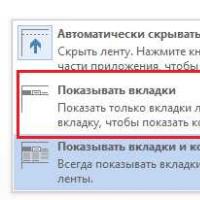 În timp ce lucrați în Word, din anumite motive, panoul superior cu funcții este ascuns
În timp ce lucrați în Word, din anumite motive, panoul superior cu funcții este ascuns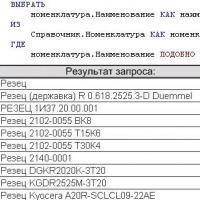 Similar cu condițiile de interogare
Similar cu condițiile de interogare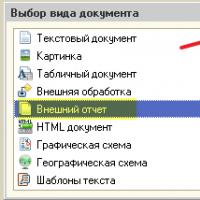 Utilizarea selecțiilor în DCS Cum funcționează completarea automată a câmpurilor disponibile în schema de compunere a datelor
Utilizarea selecțiilor în DCS Cum funcționează completarea automată a câmpurilor disponibile în schema de compunere a datelor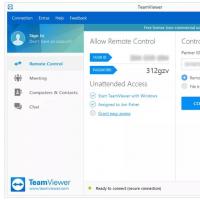 Brațe lungi: control de la distanță de la computer de pe dispozitivele Android
Brațe lungi: control de la distanță de la computer de pe dispozitivele Android Cursuri plătite pentru a face bani pe internet - gratuite!
Cursuri plătite pentru a face bani pe internet - gratuite!